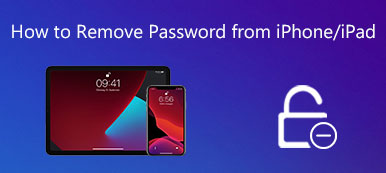Znajdź mój iPhone to praktyczna funkcja iCloud, która pozwala znaleźć miejsce wszystkich zagubionych lub zgubionych urządzeń Apple, takich jak iPhone, iPad, AirPods itp. Dla niektórych z was, których urządzenia mogą nie pochodzić od Apple, wciąż możecie posługiwać się Znajdź mój iPhone z komputera nawet jeśli nie jest to MacBook. Po włączeniu tej funkcji szansa na odnalezienie zagubionego iPhone'a lub iPada jest znacznie większa. Dlatego zapoznaj się ze szczegółowym przewodnikiem poniżej, aby zobaczyć, jak korzystać z funkcji Znajdź mój iPhone na komputerze.
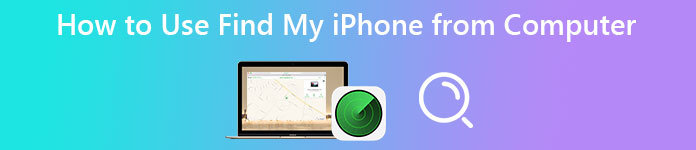
- Część 1: Jak korzystać z funkcji Znajdź mój iPhone na komputerze
- Część 2: Jak wyłączyć Znajdź mój iPhone z komputera
- Część 3: Często zadawane pytania dotyczące Znajdź mój iPhone z komputera
Część 1: Jak korzystać z funkcji Znajdź mój iPhone na komputerze
Nawet bez MacBooka możesz również dowiedzieć się, gdzie jest zgubiony iPhone z komputerem z systemem Windows. Zanim przejdziesz do szczegółowych kroków, jak aktywować Znajdź mój iPhone z komputera, musisz upewnić się, że funkcje usług lokalizacyjnych i Znajdź iPhone'a są włączone na twoim iPhonie, w przeciwnym razie nie będziesz w stanie znaleźć zgubionego lub zagubionego iPhone'a za pośrednictwem tej funkcji iCloud.
Krok 1Najpierw wyszukaj iCloud Find My iPhone w przeglądarce komputera. Następnie zobaczysz stronę logowania iCloud Find My iPhone. Użyj identyfikatora Apple ID iPhone'a, aby się zalogować.
Krok 2Następnie możesz kliknąć Wszystkie urządzenia przycisk rozwijany u góry, aby zobaczyć wszystkie urządzenia w ramach tego Apple ID. Znajdź swój iPhone i kliknij go.
Krok 3 Po kliknięciu odczekaj chwilę, a wtedy zobaczysz lokalizację swojego iPhone'a. Jeśli Twój iPhone nadal może zostać wykryty, zobaczysz jego aktualną lokalizację. Jeśli nie, zobaczysz jego ostatnią lokalizację i iPhone jest w środku Niekatywne tryb.
Krok 4 Aby szybko znaleźć zagubiony iPhone, możesz kliknąć przycisk iPhone'a na mapie, a następnie kliknąć Odtwórz dźwięk przycisk, aby Twój iPhone zadzwonił. Pomoże to szybko go znaleźć, jeśli iPhone jest w pobliżu.
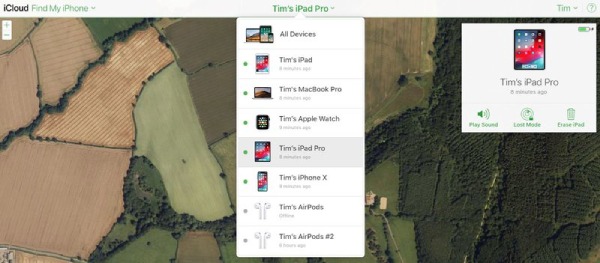
Część 2: Jak wyłączyć Znajdź mój iPhone z komputera
Jeśli nie możesz odzyskać zgubionego iPhone'a i już go nie masz, możesz usunąć iPhone'a z konta Apple ID, aby chronić swoją prywatność. Zwykle można to zrobić za pomocą aplikacji Znajdź iPhone'a na iPhonie. Ale ponieważ Twój iPhone już zniknął, możesz także dezaktywować Znajdź mój iPhone z komputera na iCloud. W takim przypadku nie musisz się martwić o prywatność lub wyciek danych. Poniżej znajduje się przewodnik krok po kroku, jak wyłączyć Find My iPhone z komputera.
Krok 1Przejdź do oficjalnej strony internetowej iCloud i zaloguj się za pomocą identyfikatora Apple ID swojego iPhone'a. Jeśli witryna wyśle Ci kod uwierzytelniający, możesz bezpośrednio kliknąć Znajdź iPhone'a przycisk pod Lub uzyskaj szybki dostęp do uwaga.
Krok 2Nawet jeśli następna strona pokazuje, że wszystkie urządzenia są w trybie offline, nadal możesz kliknąć Wszystkie urządzenia przycisk rozwijany powyżej i wybierz swój iPhone.
Krok 3Następnie kliknij Wymaż iPhone'a i kliknij przycisk Usuń, aby potwierdzić. Spowoduje to usunięcie zawartości Twojego iPhone'a. Możesz także kliknąć Usuń z konta przycisk, aby usuń urządzenie z iCloud tymczasowo.
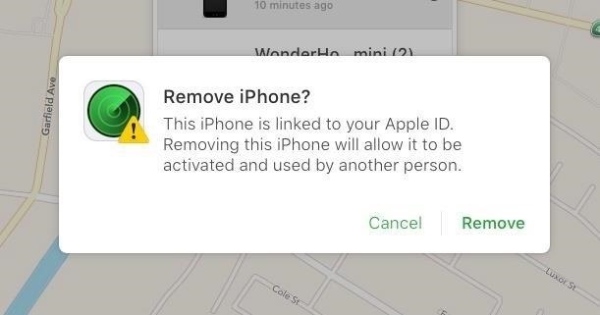
Dodatkowa wskazówka: jak wymazać iPhone'a bez użycia funkcji Znajdź mój iPhone z komputera
Ilekroć musisz usunąć zawartość z iPhone'a, zawsze możesz to zrobić ręcznie na kilka sposobów, zwłaszcza jeśli iPhone jest w pobliżu. Bez włączania opcji Znajdź mój iPhone na komputerze lub wykonywania innych operacji ręcznych można szybko i łatwo usunąć dane z iPhone'a Apeaksoft iPhone Eraser za pomocą komputera, iPhone'a i kabla USB. Gumka do iPhone'a pomoże Ci bez wysiłku usunąć dane z dowolnego urządzenia z systemem iOS, niezależnie od tego, czy jest to iPhone 14, czy iPad 10. Możesz polegać na tej gumce, która pomoże Ci przywrócić używane urządzenie z systemem iOS lub naprawić nieznane problemy, usuwając wszystkie dane.

4,000,000 + Pliki do pobrania
Krok 1 Pobierz i zainstaluj Eraser iPhone'a w Twoim komputerze. Następnie podłącz iPhone'a do komputera kablem USB. Upewnij się również, że na komputerze jest zainstalowana najnowsza wersja iTunes. Następnie uruchom gumkę na swoim komputerze, a zobaczysz status swojego iPhone'a. Kliknij Usunąć wszystkie dane przycisk po lewej stronie.

Krok 2Zobaczysz trzy poziomy kasowania: niski, średni i wysoki. Niski poziom jest znacznie szybszy, podczas gdy pozostałe dwa pozwalają uniknąć odzyskiwania danych. Wybierz preferowany poziom i kliknij Start przycisk poniżej, aby przejść dalej.

Krok 3W kolejnym oknie należy zatwierdzić swój wybór wpisując 0000. Następnie kliknij wymazać poniżej, aby potwierdzić proces kasowania. Następnie program rozpocznie wymazywanie twojego iPhone'a. Aby upewnić się, że proces się powiedzie, musisz także wyłączyć funkcję Znajdź mój iPhone na swoim iPhonie.

Część 3: Często zadawane pytania dotyczące Znajdź mój iPhone z komputera
Jak znaleźć zagubionego iPhone'a za pomocą Find My iPhone z komputera?
Szanse na odzyskanie zagubionego iPhone'a mogą być niskie, ale nadal możesz spróbować, korzystając z trybu Utracony w aplikacji Znajdź mój iPhone. Po prostu zaloguj się do swojego Apple ID w witrynie iCloud w przeglądarce i przejdź do strony Znajdź iPhone'a. Tam możesz kliknąć przycisk iPhone'a, a następnie kliknąć przycisk Tryb utracony, który wyśle wiadomość do utraconego iPhone'a z informacją, jak się z Tobą skontaktować.
Jakie urządzenia mogę znaleźć za pomocą funkcji Znajdź mój iPhone na komputerze?
Po uzyskaniu dostępu do Find My iPhone z komputera zobaczysz wszystkie swoje urządzenia Apple pod tym samym Apple ID, którego użyłeś do zalogowania. Urządzenia obejmują iPada, iPhone'a, Maca i AirPods. Możesz sprawić, by odtwarzały dźwięk przez Find My iPhone z komputera.
Czy mogę aktywować usługę Znajdź mój iPhone na komputerze?
Niestety nie możesz. Możesz włączyć tę funkcję tylko na komputerze Mac lub iPhonie za pomocą aplikacji Ustawienia. Musisz także upewnić się, że usługi lokalizacyjne są włączone na tych urządzeniach, jeśli chcesz je znaleźć zdalnie.
Wnioski
W sumie możesz łatwo wejść na schody jak uzyskać dostęp do Znajdź mój iPhone z komputera i dowiedz się, jak go używać, aby zobaczyć, gdzie jest Twój iPhone. Tymczasem dodatkowe wskazówki pozwalają zapobiegać wyciekom danych, usuwając całą zawartość iPhone'a. Jeśli szukasz znacznie szybszego sposobu na wymazanie iPhone'a niż obsługa ręczna, Apeaksoft iPhone Eraser to doskonały wybór.